Abb机器人调试步骤.docx
《Abb机器人调试步骤.docx》由会员分享,可在线阅读,更多相关《Abb机器人调试步骤.docx(16页珍藏版)》请在冰豆网上搜索。
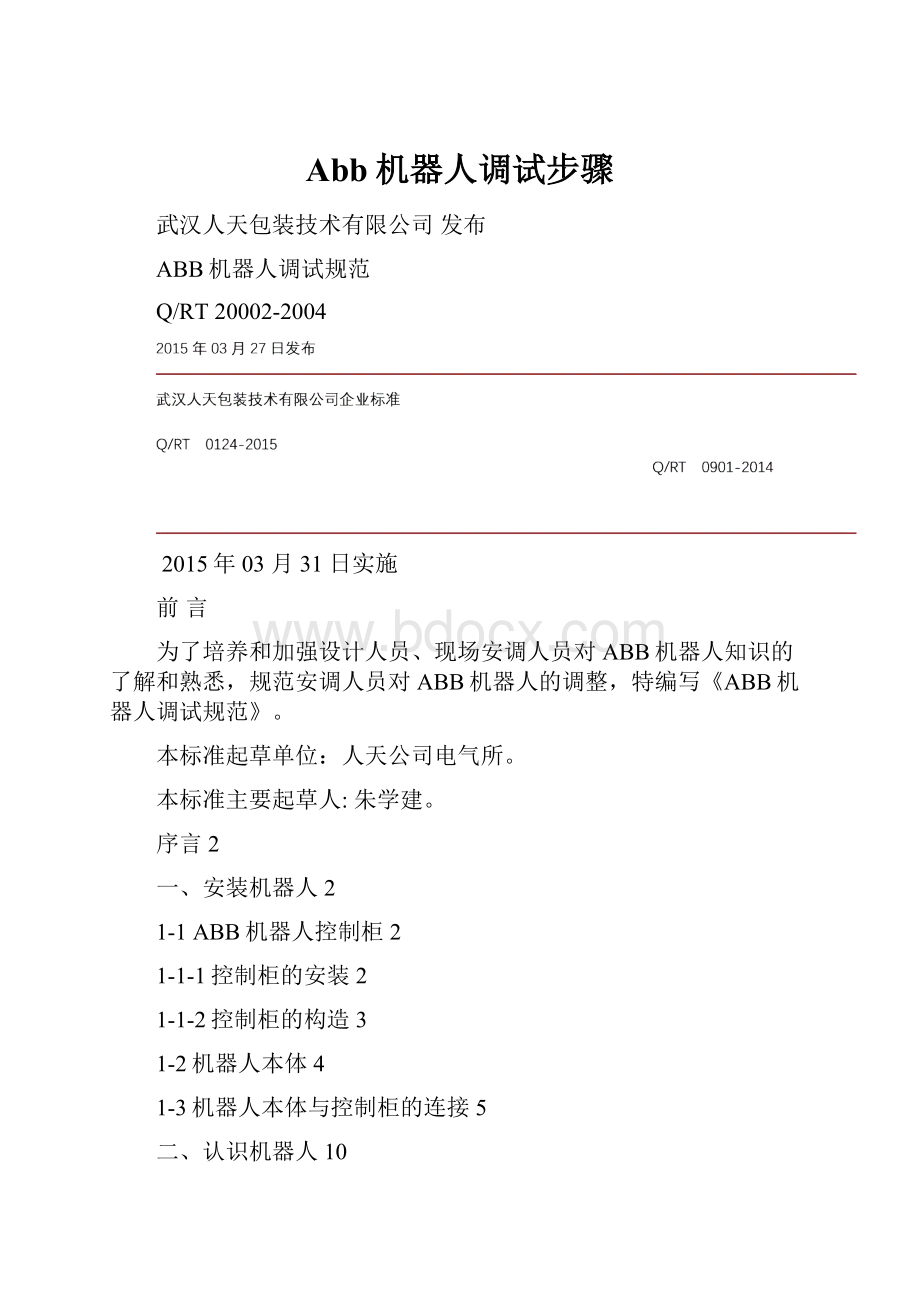
Abb机器人调试步骤
武汉人天包装技术有限公司发布
ABB机器人调试规范
Q/RT20002-2004
2015年03月31日实施
前言
为了培养和加强设计人员、现场安调人员对ABB机器人知识的了解和熟悉,规范安调人员对ABB机器人的调整,特编写《ABB机器人调试规范》。
本标准起草单位:
人天公司电气所。
本标准主要起草人:
朱学建。
序言2
一、安装机器人2
1-1ABB机器人控制柜2
1-1-1控制柜的安装2
1-1-2控制柜的构造3
1-2机器人本体4
1-3机器人本体与控制柜的连接5
二、认识机器人10
三、序列号恢复的运用13
四、ABB机器人的基础操作20
4-1语言设置20
4-2备份与恢复21
4-2-1备份22
4-2-2恢复24
4-3手动机器人25
4-4校准29
五、系统I/O配置及接线32
六、检查信号42
七、导入程序44
八、工件坐标系设定46
九、校基准点49
十、调整参数50
10-1微调纸箱的长宽高50
10-2修改已经码放的纸箱数量52
10-3微调抓取位置53
10-4微调码垛摆放位置55
十一、手动调试57
十二、自动运行58
十三、注意事项61
序言
本手册主要针对ABB关节机器人在码垛生产线运用的调试。
可以指导电气安装调试人员在已有机器人程序模板的情况下如何正确、快速的调试机器人。
内容包括机器人介绍、开关机、校准转数计数器、手动移动、自动启动、配置和查看I/O信号、码垛参数调整、备份与恢复等。
一、安装机器人
安装前首先检查是否缺件,用眼观察机器人完好无损伤。
。
1-1ABB机器人控制柜
1-1-1控制柜的安装
1-1-2控制柜的构造
1-2机器人本体
可以使用叉车或者吊车进行吊装。
若使用叉车,需要安装专用工具,如图2所示。
图3为叉车吊装示意图,图4为吊车吊装示意图。
1-3机器人本体与控制柜的连接
下面以ABB机器人IRB6640为例,介绍本体与控制柜连接的操作:
机器人与控制柜的连接主要是电动机动力电缆与转数计数器电缆、用户电缆的连接。
转数计数器电缆连接到机器人本体底座接口
转数计数器电缆连接到控制柜接口
电动机动力电缆连接到机器人本体底座接口。
电动机动力电缆连接到控制柜接口。
用户电缆连接到机器人本体底座接口。
用户电缆连接到控制柜接口。
在控制柜门内侧,贴有一张主电源连接指引。
ABB机器人使用380V三相四线制。
主电源电缆从此接口接入。
主电源接地点PE
主电源开关,接入380V三相电线。
示教器连接到控制柜
控制柜接口和本体底座接口全部连接完成。
在检查主电源输入正常以后,合上控制柜上的主电源开关,开始进行调试工作。
二、认识机器人
机器人主要的操作界面位于机器人控制器上。
以下是控制器面板的布局:
其各部分功能如下
1、机器人电源开关,用来闭合或切断控制柜总电源
2、急停按钮,用于紧急情况下的停止
3、电机运行按钮,用于激活电机,在自动运行之前必须使用
4、工作模式开关,分为自动、手动、手动100%三档模式
5、示教器接口
6、USB接口,可以用来插U盘备份
7、RJ45以太网接口
机器人主要的调整工作都需要使用示教器(TP)完成,示教器平时不用时放置在控制柜上端。
示教器的屏幕是触摸屏,另外也有一些其他按钮,现将常用的按钮功能和示教器界面布局含义介绍如下
按钮,用于启动机器人
按钮,用于停止机器人
急停按钮
操作摇杆,该摇杆允许上下左右拨动和旋转操作,主要用于手动机器人。
手动时,上下、左右、正反旋转分别对应三个自由度,
另外,在示教器背面,还有一只安全按钮,在手动的时候必须一直按下
触摸屏上各部分功能如下:
点击此图标调出系统菜单
点击此图标显示TP信息,该信息是在程序运行中自动显示的,包含每个循环的时长信息
这个部分是状态栏,显示了机器人工作状态、电机状态、机器人版本、速度、报警信息等资料。
点击此部分可以调出未确认的报警
三、序列号恢复的运用
当示教器无法启动或者为系统添加新的选项功能的时候,我们就可以用到机器人的序列号来恢复系统。
机器人的序列号就相当于一个密码授权,只有有了这个授权我们才能新建一个系统。
每个机器人控制器和驱动器都有唯一的序列号。
这时我们还需要在电脑上安装RobotStudio软件,下面介绍的所有步骤都是在这个软件上完成的。
1.打开RobotStudio
机器人的序列号我们可以在机器人系统备份的文件夹中找到,至于如何备份系统将在后面的内容中详细说明。
打开备份的系统文件夹以后,可以看到一个system.xml的文件,用浏览器打开它,然后可以看到如下窗口,Key后面一串英文字母就是它的序列号,需要用时直接复制粘贴过去即可。
这里要填写的驱动器序列号可以同样在system.xml文件中找到,复制粘贴即可
选择机器人示教器语言
选择通讯板类型,这里选择的是DeviceNet
这里勾选的是Profibus类型
选择“将系统下载到控制器”
会弹出如下画面,如果机器人控制器与电脑已经通讯上了,就会显示机器人的系统名称及IP地址等信息,选择,然后点“传输”。
此时机器人必须切换至手动状态,而且处于停止。
在系统安装过程中,一定要保证供电的稳定。
四、ABB机器人的基础操作
4-1语言设置
第一次通电开机时,默认的语言是英语,需要更改为汉语,方便操作。
点击ABB图标,然后点击“ControlPanel”
选择“Language”
选择“Chinese”,点击“OK”
选择“Yes”,等待机器人重启以后,语言设置就完成了。
4-2备份与恢复
定期对机器人进行备份,是保证机器人正常工作的良好习惯。
备份文件可以放在机器人内部的存储器上,也可以备份到U盘上,建议使用U盘备份,且必须专盘专用防止病毒感染。
备份文件包含运行程序和系统配置参数等内容。
当机器人系统出错,可以通过备份文件快速的恢复备份前的状态。
在程序更改之前一定要做好备份。
4-2-1备份
点击“ABC…”是进行存放备份数据目录的设定,点击“…”选择备份存放的位置。
4-2-2恢复
点击“…”选择备份文件存放的目录,完成后点“恢复”
点击“是”。
需要注意是,备份恢复数据是具有唯一性的,不能将一台机器人的备份数据恢复到另一个机器人上。
4-3手动机器人
1、将控制器面板4号按钮(见第一节)置于手动状态,即三档开关的中间一档,禁止将钥匙旋至100%手动。
2、选择手动摇杆控制的三个自由度,操作办法如下:
初始画面
点击右下角弹出菜单
点击机器人图标,注意蓝色的选框。
上图示范为选择机器人1.2.3三个轴点动
本图为选择4,5,6轴点动
本图选择为X,Y,Z坐标系三个方向点动,本模式是使用最多的模式
3、调整机器人速度
在初始画面下点右下角,选择速度表图标出现下图
速度上方的75%位置,显示当前速度,该速度也在状态栏里有显示
下方两排加减按钮,按一次分别加减对应比率,下方三个25%,50%,100%按钮可以一键设置对应速度。
4、按住示教器背面的安全按钮
只有在按下使能器按钮,并保持在“电动机开启”的状态(在示教器状态栏可以看到),才能对机器人进行运动操作。
出现意外情况,本能松开使能按钮,机器人马上就会停止。
5、操作摇杆
摇杆移动的幅度是跟机器人的运动的速度是相关的,幅度越大速度越快。
所以在初步练习的时候一定要注意以很小的幅度慢慢的移动机器人。
4-4校准
ABB机器人每个关节轴都有一个机械原点的位置。
在以下情况下,需要对机械原点的位置进行转数计数器的更新操作:
(1)更换伺服电动机转数计数器电池后。
(2)当转数计数器发生故障,修复后。
(3)转数计数器与测量板之间断开过以后。
(4)断电后,机器人关节轴发生了移动。
(5)当系统报警提示“10036转数计数器未更新”。
下面以机器人IRB6640为例进行更新操作。
这时机器人六个机械原点刻度的示意图。
使用手动操纵让机器人各关节轴运动到机械原点刻度位置的的顺序是4-5-6-1-2-3。
更新前必须将各关节移动到其机械原点位置。
按下面的步骤完成校准。
五、系统I/O配置及接线
下面以某现场抓手接线电气原理图来说明。
机器人信号输入部分原理图,其中704为24V+,703为24V—,输入信号有夹爪开始位、夹爪结束位、压板结束位、抓包辊道准备好、托盘准备好,一共五个。
前三个为气缸磁性开关检测信号,后两个为配套PLC传送给机器人大包和托盘准备好的信号,为了实现电气隔离,需要将PLC给机器人的电平信号转化为机器人自身的电平,需要通过继电器来实现。
输出部分原理图如下,同样是五个输出,抓手电磁阀、压包电磁阀、抓包完成信号、码垛完成信号、机器人运行信号。
通常通过通讯板DSQC652为我们提供一个通讯接口,它的每一个接口对应一个输入或者输出。
图所示为DSQC652通讯板,上下各有两排端子,包含16个数字输入和16个数字输出,每一个接口对应一个地址,例如X1.1对应数字输出0号地址(do0),X1.2对用数字输出1号地址(do1),X3.1对应数字输入0号地址(di0),X3.2对应数字输入的1号地址(di1),依此类推下去。
每个端子排的9接703号线(COM),10接704号线(+24V)。
首先我们需要在机器人控制系统中,为五个输入信号和五个输出信号都配置一个在机器人程序中用到的唯一的名称,例如夹爪开始位di0JiaZhuaStart,夹爪结束位di1JiaZhuaEnd,程序中不能识别汉字,所以这些信号也必须都是字母数字等组合。
然后将这些名称与我们的通讯板的物理地址一一对应上。
图片中列举的型号为d651,而通常现场基本为d652,设定时只需将d651直接改选为d652即可,其余不变。
1、配置I/O单元
2.设定数字输入di1
只需要按照上面的步骤将di1改为di0JiaZhuaStart即可。
等所有的信号全部配置完成以后,就将对应的信号线接入通讯板上。
此外,机器人与PLC之间还有一种通讯方式PROFIBUS。
下面介绍这种方式的配置步骤。
1.触摸屏主页面点击ABB图标,弹出如下窗口
2.点击“控制面板”
3.点击“配置”
4.点击“Bus”
5.点击“添加”,进入添加页面,按下图修改参数
6.返回第3步I/O页面后,点击“UnitType”
上下翻动可以找到“DP_INTERNAL_SLAVE_FA”,点击进入
填写产品ID号,向下翻页找到“InputSize”和“OutputSize”,将它们都改为64,点击确定即修改完成。
如果这时弹出是否立即重启窗口,点“否”,待全部配置完成后再重启。
7.返回第3步I/O页面后,点击“Unit”
新建“profibus1”单元,参数可按下图修改。
8.返回第3步I/O页面后,点击“Signal”,进入配置各个I/O信号的界面
参数设置基本和前面di1设置类似,只需要将AssignedtoUnit改为“profibus1”。
六、检查信号
1、点击ABB图标进入系统菜单
2、点击输入输出按钮
从图上可以对I/O信号进行监控。
0表示没信号,1表示有信号。
检查配置的信号与实际信号是否对应正确
3、图示中doGripperA和doGripperB分别代表机器人两个夹具气缸
点击其中一个
4、再点击0或者1即可更改夹具状态,强制进行夹具松开、闭合的操作。
查看电磁阀接线是否有错误。
七、导入程序
选择加载模块,从存放程序模块的路径下加载你所需要加载的程序模块。
程序模块的存放
路径通常是
,模块都是存放在PROGMOD文件夹下,可以用记事本打开。
八、工件坐标系设定
九、校基准点
1、点击ABB图标进入系统菜单,进入程序数据,如图
2、点击robtarget进入
3、选择需要修改的工位
找到pPick1和pPick2分别对应了1工位了2工位的基础位置
4、单击编辑,在编辑选项中选择“修改位置”。
修改完成后,机器人就会自动记录下新的位置。
十、调整参数
10-1微调纸箱的长宽高
若新进纸箱有些许变化,影响码垛效果,或纸箱装箱效果不是很好时,可以参考本节内容进行调整。
1、点击ABB图标进入系统菜单,进入程序数据,如图
2、点击num,找到nBoxH,nBoxW,nBoxH这三个变量,分别对应纸箱的长宽高
3、点击要修改的变量,输入数值
4、点确定,确认输入
10-2修改已经码放的纸箱数量
在机器人出现了故障,整理了纸箱后可能需要此调整
看上节第二步中,有一nCount数组,点击进入数组
组件{1}对应了1工位已经码放的数量
组件{2}对应了2工位已经码放的数量
点击对应的数值即看修改。
10-3微调抓取位置
机器人抓取纸箱的位置可参考本节进行调整。
1、点击ABB图标进入系统菜单,进入程序数据,如图
2、点击robtarget进入
3、选择需要修改的工位
找到pPick1和pPick2分别对应了1工位了2工位的基础位置
4、找到x,y,z部分进行修改,x,y,z方向见坐标系节
10-4微调码垛摆放位置
在设置好每个基准点位置后,在码放过程中可能还需要进行一些微调。
在手动状态下才可以调整。
打开程序编辑器以后,点击上方的“模块”,找到存放码垛地址的程序模块,点击显示模块,找到你所要更改的包数的程序位置。
ABC…就可以进入更改页面。
在输入面板上直接输入,完成后点击确定。
更改后一定要注意是否有改动错误。
在进行自动码垛之前一定要先手动低速调试运行一次,确保不会发生撞车。
十一、手动调试
1、将控制器面板4号按钮(见第一节)置于手动状态,即三档开关的中间一档
2、打开程序编辑器
3、点击PP移至Main
4、将机器人速度减少至较低的速度
5、按住使能控制器
6、按下
7、调试过程中一旦发现问题,松开使能控制器,机器人就会停止下来
十二、自动运行
调试完成无误后才能自动运行,且前期一定要设置为较低的速度。
1、将控制面板4开关拨到自动挡
2、观察示教器显示图示画面
依次点击确认,确定(若在100%速度下只会确定一次),一定要注意机器人速度的修改,特别调试过程中,建议先手动调试走完整个码垛循环再以稍慢的速度进行自动操作。
3、若有故障确认掉故障
4、按下控制面板3按钮,若正常则白色指示灯亮起,TP显示电机开启
5、按下TP上的
键启动机器人,这时机器人会继续沿着上次停止的程序继续走。
6、若需要从头开始执行程序,可以点击PP移至Main,再按下启动按钮。
7、停止机器人
按下
键,机器人停止运行,此时电机还是开启的,再按下
键,机器人继续运行
注意:
在暂停下若点击PP移至Main则会清空已经堆码的个数以及码放位置计算等信息,再次运行时机器人将从主程序重新执行,需要从新输入已经码放的包数信息。
十三、注意事项
1、送电前一定要确保电源接线正确、牢靠,并且有效接地;
2、示教器要断电插拔;
3、断电后再重启,一定要等待完全关机后约1分钟再启动,防止数据丢失;
4、对程序内容等进行修改后,一定要复查一遍;
5、对码垛位置、参数等修改后,一定要先手动低速运行程序,再自动运行。
6、改动前,要及时做好备份。
技术标准发布审批表
文件编号:
Q/RT0106-2015
技术标准名称
ABB机器人调试规范
摘要:
为了规范ABB机器人的调整,特制定本标准;
具体见《ABB机器人调试规范》
编制:
部门审核:
会签:
标准化审核:
基础所审核:
批准: